
Apple ৮а•З а§Е৙৮а•З а§≤а•За§Яа•За§Єа•На§Я а§Єа•Йа§Ђа•На§Я৵а•За§ѓа§∞ а§Е৙ৰа•За§Я iOS 26 а§Ха•Л а§∞а§ња§≤а•Аа§Ь а§Ха§∞ а§Ха§ња§ѓа§Њ а§єа•И, а§Ьа•Л а§Єа§≠а•А iOS 26 ৪৙а•Ла§∞а•На§Я а§Ха§∞৮а•З ৵ৌа§≤а•З iPhone ৰড়৵ৌа§За§Єа•За§Ь а§Ха•З а§≤а§ња§П а§Й৙а§≤а§ђа•На§І а§єа•Иа•§ а§ѓа§є а§Е৙ৰа•За§Я а§Ж৙а§Ха•З iPhone а§Ха•З а§Е৮а•Ба§≠৵ а§Ха•Л а§Фа§∞ а§ђа•З৺১а§∞ ৐৮ৌ৮а•З а§Ха•З а§≤а§ња§П а§°а§ња§Ьа§Ња§З৮ а§Ха§ња§ѓа§Њ а§Ча§ѓа§Њ а§єа•Иа•§ а§За§Єа§Ѓа•За§В а§Ха§И ৮а§П а§Фа§∞ а§Ьа§ђа§∞৶৪а•Н১ а§Ђа•Аа§Ъа§∞а•На§Є ৴ৌুড়а§≤ а§єа•Иа§В, а§Ьа•Иа§Єа•З а§Ха§њ а§≤а§ња§Ха•Н৵ড়ৰ а§Ча•На§≤а§Ња§Є а§За§Ва§Яа§∞а§Ђа•За§Є, а§Ьа•Л а§Ж৙а§Ха•З ৰড়৵ৌа§За§Є а§Ха•Л а§Єа•На§Ѓа•В৕ а§≤а•Ба§Х ৶а•З১ৌ а§єа•И, а§∞а•Аа§°а§ња§Ьа§Ња§З৮ а§Ха•А а§Ча§И Photos а§Р৙, а§Ьа•Л а§Ж৙а§Ха•З ৃৌ৶а§Ча§Ња§∞ ৙а§≤а•Ла§В а§Ха•Л а§Фа§∞ ৵а•Нৃ৵৪а•Н৕ড়১ ৐৮ৌ১а•А а§єа•И а§Фа§∞ Adaptive Power Mode, а§Ьа•Л а§ђа•Иа§Яа§∞а•А а§≤а§Ња§За§Ђ а§Ха•Л а§С৙а•На§Яа§ња§Ѓа§Ња§За§Ь а§Ха§∞১ৌ а§єа•Иа•§ а§За§Єа§Ха•З а§Еа§≤ৌ৵ৌ, а§Ха§И а§Е৮а•На§ѓ а§Ыа•Ла§Яа•З-а§ђа§°а§Ља•З ৐৶а§≤ৌ৵ а§Фа§∞ а§Єа•Ба§Іа§Ња§∞ а§≠а•А а§Ха§ња§П а§Ча§П а§єа•Иа§В, а§Ьа•Л iPhone а§Ха•З а§Й৙ৃа•Ла§Ч а§Ха•Л а§Фа§∞ а§Ж৪ৌ৮ ৐৮ৌ১а•З а§єа•Иа§Ва•§ а§Ъа§Ња§єа•З а§Ж৙ ৮ৃৌ а§За§Ва§Яа§∞а§Ђа•За§Є а§Жа§Ьুৌ৮ৌ а§Ъৌ৺১а•З а§єа•Ла§В а§ѓа§Њ а§ђа•З৺১а§∞ ৙а§∞а§Ђа•Йа§∞а•На§Ѓа•За§Ва§Є а§Ха§Њ а§≤а§Ња§≠ а§Й৆ৌ৮ৌ а§Ъৌ৺১а•З а§єа•Ла§В, iOS 26 а§Ж৙а§Ха•З а§≤а§ња§П а§Па§Х ু৺১а•Н৵৙а•Ва§∞а•На§£ а§Е৙ৰа•За§Я а§єа•Иа•§ а§За§Є а§Ча§Ња§За§° а§Ѓа•За§В а§єа§Ѓ а§Ьৌ৮а•За§Ва§Ча•З iPhone ৙а§∞ iOS 26 а§Ха•Л а§Ха•Иа§Єа•З а§°а§Ња§Й৮а§≤а•Ла§° а§Фа§∞ а§За§Ва§Єа•На§Яа•Йа§≤ а§Ха§∞а•За§В?
а§З৮ iPhone а§Ѓа•Йа§°а§≤а•На§Є а§Ха•Л а§Ѓа§ња§≤а•За§Ва§Ча•З iOS 26 ৪৙а•Ла§∞а•На§Я

- ¬†iPhone SE (৶а•Ва§Єа§∞а•А а§Фа§∞ ১а•Аа§Єа§∞а•А ৙а•А৥৊а•А)
-  iPhone 11, iPhone 11 Pro, iPhone 11 Pro Max
-  iPhone 12, iPhone 12 Mini, iPhone 12 Pro, iPhone 12 Pro Max
-  iPhone 13, iPhone 13 Mini, iPhone 13 Pro, iPhone 13 Pro Max
-  iPhone 14, iPhone 14 Plus, iPhone 14 Pro, iPhone 14 Pro Max
-  iPhone 15, iPhone 15 Plus, iPhone 15 Pro, iPhone 15 Pro Max
-  iPhone 16e, iPhone 16, iPhone 16 Plus, iPhone 16 Pro, iPhone 16 Pro Max
-  iPhone Air, iPhone 17, iPhone 17 Pro, iPhone 17 Pro Max
iOS 26 а§°а§Ња§Й৮а§≤а•Ла§° а§Ха•Иа§Єа•З а§Ха§∞а•За§В
а§Еа§Ча§∞ а§Ж৙а§Ха•З ৙ৌ৪ а§К৙а§∞ ৶ড়а§П а§Ча§П ৰড়৵ৌа§За§Є а§єа•Иа§В, ১а•Л а§Ђа§ња§∞ а§Ж৙ а§Жа§Иа§Уа§Па§Є 26 а§Ха•Л а§Е৙ৰа•За§Я а§Ха§∞ а§Єа§Х১а•З а§єа•Иа§Ва•§ а§За§Єа§Ха•З а§≤а§ња§П а§Ж৙а§Ха•Л ৮а•Аа§Ъа•З ৶ড়а§П а§Ча§П а§Єа•На§Яа•З৙а•На§Є а§Ха•Л а§Ђа•Йа§≤а•Л а§Ха§∞৮ৌ а§єа•Ла§Ча§Ња§Г
- а§Єа•На§Яа•З৙ 1: а§Е৙৮а•З iPhone ৙а§∞ Settings а§Р৙ а§У৙৮ а§Ха§∞а•За§Ва•§ а§За§Єа•З а§Ж৙ а§єа•Ла§Ѓ а§Єа•На§Ха•На§∞а•А৮ ৙а§∞ а§Жа§За§Х৮ а§Яа•И৙ а§Ха§∞а§Ха•З а§ѓа§Њ а§Єа§∞а•На§Ъ а§Ха§∞а§Ха•З а§Ца•Ла§≤ а§Єа§Х১а•З а§єа•Иа§Ва•§ а§За§Єа§Ха•З ৐ৌ৶ General а§С৙а•Н৴৮ ৙а§∞ а§Яа•И৙ а§Ха§∞а•За§В, а§Ђа§ња§∞ Software Update а§Ха•Л а§Єа§≤а•За§Ха•На§Я а§Ха§∞а•За§Ва•§ а§Еа§Ча§∞ а§Ж৙а§Ха§Њ iPhone iOS 26 а§Ха•З а§≤а§ња§П а§Ха§Ѓа•Н৙а•Иа§Яа§ња§ђа§≤ а§єа•И, ১а•Л а§Єа•На§Ха•На§∞а•А৮ а§Ха•З ৮а•Аа§Ъа•З вАШUpgrade to iOS 26вАЩ а§Ха§Њ а§Ѓа•Иа§Єа•За§Ь ৶ড়а§Ца•За§Ча§Ња•§ а§За§Єа•З а§Яа•И৙ а§Ха§∞а•За§Ва•§
- а§Єа•На§Яа•З৙ 2: вАШUpgrade to iOS 26вА٠৙а§∞ а§Яа•И৙ а§Ха§∞৮а•З а§Ха•З ৐ৌ৶ а§Ж৙а§Ха•Л а§Е৙ৰа•За§Я а§Ха•А а§За§Ва§Єа•На§Яа•Йа§≤ ৙а•За§Ь ৙а§∞ а§≤а•З а§Ьа§Ња§ѓа§Њ а§Ьа§Ња§Па§Ча§Ња•§ а§ѓа§єа§Ња§В iOS 26 а§Ха•З а§Яа•Й৙ а§Ђа•Аа§Ъа§∞а•На§Є а§Фа§∞ а§°а§Ња§Й৮а§≤а•Ла§° а§Ха•З а§≤а§ња§П а§Ьа§∞а•Ва§∞а•А а§Єа•На§Яа•Ла§∞а•За§Ь а§Ха•А а§Ьৌ৮а§Ха§Ња§∞а•А ৶ড়а§Ца•За§Ча•Аа•§ а§Й৶ৌ৺а§∞а§£ а§Ха•З а§≤а§ња§П, а§Е৙ৰа•За§Я а§Ха§Њ а§Єа§Ња§За§Ь 8.39GB а§єа•Л а§Єа§Х১ৌ а§єа•И, а§≤а•За§Хড়৮ а§За§Ва§Єа•На§Яа•Йа§≤ а§Ха§∞৮а•З а§Ха•З а§≤а§ња§П а§Жু১а•Ма§∞ ৙а§∞ 10GB а§Ца§Ња§≤а•А а§Ьа§Ча§є а§Ъа§Ња§єа§ња§Па•§
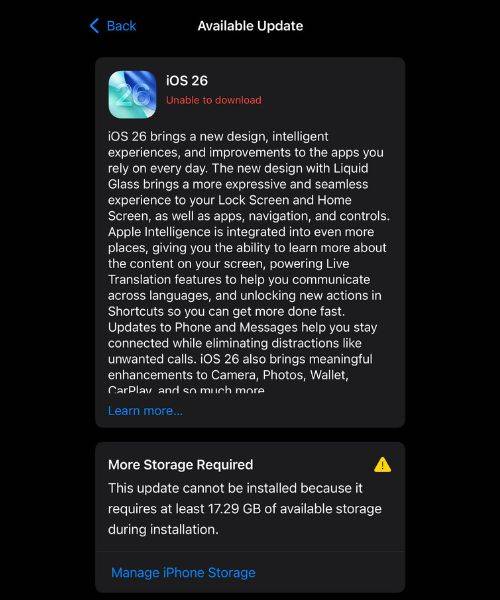
- а§Єа•На§Яа•З৙ 3: iPhone а§Ѓа•За§В ৙а§∞а•Нৃৌ৙а•Н১ а§Єа•На§Яа•Ла§∞а•За§Ь а§єа•И а§ѓа§Њ ৮৺а•Аа§В а§За§Єа•З а§Ъа•За§Х а§Ха§∞৮а•З а§Ха•З а§≤а§ња§П Settings > General > iPhone Storage ৙а§∞ а§Ьа§Ња§Па§Ва•§ а§Еа§Ча§∞ а§Ьа§Ча§є а§Ха§Ѓ а§єа•И, ১а•Л iPhone а§Ж৙а§Ха•Л а§Ха•Ба§Ы а§С৙а•Н৴৮а•На§Є ৶а•За§Ча§Њ, а§Ьа•Иа§Єа•З- Optimize Photos а§ѓа§Њ Offload Unused Appsа•§ а§З৮а§Ха§Њ а§Й৙ৃа•Ла§Ч а§Ха§∞а§Ха•З а§Єа•На§Яа•Ла§∞а•За§Ь а§Ца§Ња§≤а•А а§Ха§∞ а§Єа§Х১а•З а§єа•Иа§Ва•§
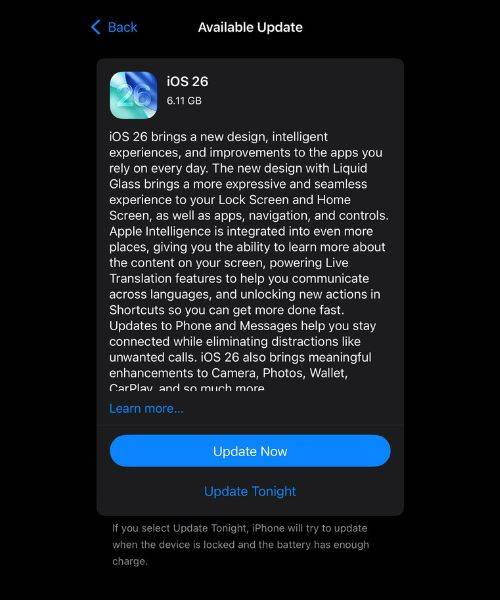
- а§Єа•На§Яа•З৙ 4: ৙а§∞а•Нৃৌ৙а•Н১ а§Єа•На§Яа•Ла§∞а•За§Ь а§єа•Л৮а•З а§Ха•З ৐ৌ৶ Update Now а§ѓа§Њ Update Tonight ৙а§∞ а§Яа•И৙ а§Ха§∞а•За§Ва•§ а§Еа§Ча§∞ а§Ж৙ Update Now а§Ха§∞а•За§Ва§Ча•З, ১а•Л а§Е৙ৰа•За§Я ১а•Ба§∞а§В১ ৴а•Ба§∞а•В а§єа•Ла§Ча§Ња•§ ৵৺а•Аа§В Update Tonight а§Ха§∞а•За§Ва§Ча•З, ১а•Л а§Е৙ৰа•За§Я а§∞ৌ১ а§Ѓа•За§В а§Е৙৮а•З а§Ж৙ а§°а§Ња§Й৮а§≤а•Ла§° а§Фа§∞ а§За§Ва§Єа•На§Яа•Йа§≤ а§єа•Ла§Ча§Њ, ৐৴а§∞а•Н১а•З а§Ж৙а§Ха§Њ iPhone Wi-Fi а§Фа§∞ а§Ъа§Ња§∞а•На§Ьа§∞ а§Єа•З а§Х৮а•За§Ха•На§Я а§єа•Ла•§ ৶а•Л৮а•Ла§В а§єа•А а§Ѓа§Ња§Ѓа§≤а•Ла§В а§Ѓа•За§В, а§Ж৙а§Ха•Л а§Е৙৮ৌ iPhone ৙ৌ৪а§Ха•Ла§° а§°а§Ња§≤৮ৌ а§єа•Ла§Ча§Њ а§Фа§∞ Terms and Conditions а§Ха•Л а§Єа•Н৵а•Аа§Ха§Ња§∞ а§Ха§∞৮ৌ а§єа•Ла§Ча§Ња•§ а§Еа§Ча§∞ а§Ж৙৮а•З Update Now а§Ъа•Б৮ৌ, ১а•Л а§Єа•На§Ха•На§∞а•А৮ ৙а§∞ вАШUpdate RequestedвАЩ а§Ѓа•Иа§Єа•За§Ь ৶ড়а§Ца•За§Ча§Њ, а§Фа§∞ а§°а§Ња§Й৮а§≤а•Ла§° а§Ха§Њ а§Е৮а•Бুৌ৮ড়১ а§Єа§Ѓа§ѓ (а§≤а§Ча§≠а§Ч 15 ুড়৮а§Я) ৶ড়а§Ца•За§Ча§Ња•§ а§Е৙৮а•З iPhone а§Ха•Л а§Ъа§Ња§∞а•На§Ьа§∞ а§Єа•З а§Х৮а•За§Ха•На§Я а§Ха§∞а•За§В а§Фа§∞ а§°а§Ња§Й৮а§≤а•Ла§° ৙а•Ва§∞а§Њ а§єа•Л৮а•З ৶а•За§Ва•§ а§°а§Ња§Й৮а§≤а•Ла§° а§Ц১а•На§Ѓ а§єа•Л৮а•З а§Ха•З ৐ৌ৶ а§Ж৙а§Ха§Њ iPhone а§Е৙৮а•З а§Ж৙ а§∞а•Аа§Єа•На§Яа§Ња§∞а•На§Я а§єа•Ла§Ча§Њ а§Фа§∞ iOS 26 а§За§Ва§Єа•На§Яа•Йа§≤ а§єа•Л а§Ьа§Ња§Па§Ча§Ња•§
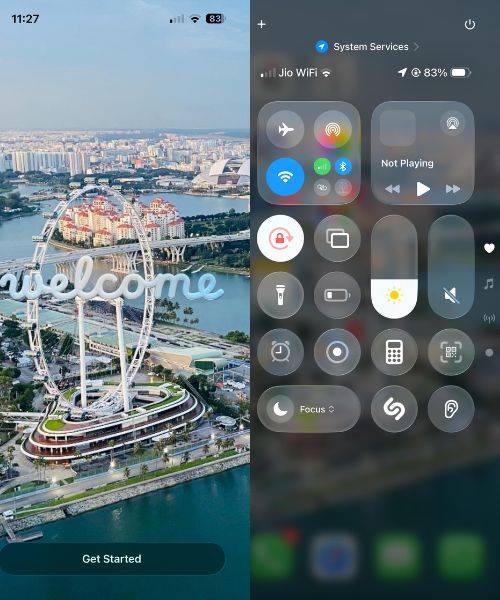
iOS 26 а§°а§Ња§Й৮а§≤а•Ла§° ৮৺а•Аа§В а§єа•Л а§∞а§єа§Њ ১а•Л а§Ха•На§ѓа§Њ а§Ха§∞а•За§В?
а§Ха§≠а•А-а§Ха§≠а•А а§Е৙ৰа•За§Я а§Е৙৮а•З а§Ж৙ а§°а§Ња§Й৮а§≤а•Ла§° ৴а•Ба§∞а•В ৮৺а•Аа§В а§Ха§∞১ৌ а§єа•И, а§≠а§≤а•З а§єа•А а§Ж৙৮а•З а§Ѓа•И৮а•Ба§Еа§≤ а§∞а•В৙ а§Єа•З ৙а•На§∞а§Ха•На§∞а§ња§ѓа§Њ ৴а•Ба§∞а•В а§Ха•А а§єа•Ла•§ а§Єа§ђа§Єа•З а§Жа§Ѓ а§Ха§Ња§∞а§£ а§єа•И а§Єа•На§Яа•Ла§∞а•За§Ь а§Ха•А а§Ха§Ѓа•Аа•§ iOS а§Е৙ৰа•За§Яа•На§Є а§Ха•З а§≤а§ња§П а§Жু১а•Ма§∞ ৙а§∞ а§Ха§Ѓ а§Єа•З а§Ха§Ѓ 10GB а§Ца§Ња§≤а•А а§Ьа§Ча§є а§Ъа§Ња§єа§ња§Па•§
- а§Єа§ђа§Єа•З ৙৺а§≤а•З Settings > General > iPhone Storage ৙а§∞ а§Ьа§Ња§Па•§ а§ѓа§єа§Ња§В а§Ж৙ ৶а•За§Ц а§Єа§Х১а•З а§єа•Иа§В а§Ха§њ а§Ха•М৮-а§Єа•А а§Р৙а•На§Є а§ѓа§Њ а§Ђа§Ња§За§≤а•На§Є а§Ьа•Нৃৌ৶ৌ а§Ьа§Ча§є а§≤а•З а§∞а§єа•А а§єа•Иа§Ва•§ а§Ха•Ба§Ы а§Е৮ৃа•Ва§Ьа•На§° а§Р৙а•На§Є а§°а§ња§≤а•Аа§Я а§Ха§∞а•За§В а§ѓа§Њ а§Ђа•Ла§Яа•Ла§Ь а§Ха•Л а§С৙а•На§Яа§ња§Ѓа§Ња§За§Ь а§Ха§∞а•За§Ва•§
- 10GB а§Ьа§Ча§є а§Ца§Ња§≤а•А а§Ха§∞৮а•З а§Ха•З ৐ৌ৶ а§Е৙৮а•З iPhone а§Ха•Л а§∞а•Аа§Єа•На§Яа§Ња§∞а•На§Я а§Ха§∞а•За§Ва•§
- а§Єа•Б৮ড়৴а•На§Ъড়১ а§Ха§∞а•За§В а§Ха§њ а§Ж৙ ১а•За§Ь Wi-Fi а§Єа•З а§Х৮а•За§Ха•На§Я а§єа•Иа§В, а§Ха•На§ѓа•Ла§Ва§Ха§њ а§Єа•За§≤а•На§ѓа•Ба§≤а§∞ а§°а•За§Яа§Њ ৙а§∞ а§ђа§°а§Ља•З а§Е৙ৰа•За§Яа•На§Є а§°а§Ња§Й৮а§≤а•Ла§° ৮৺а•Аа§В а§єа•Л১а•За•§
iOS 26 вАШPreparing UpdateвАЩ а§Єа•На§Яа•За§Ь а§Ѓа•За§В а§Еа§Яа§Х а§Ьа§Ња§П, ১а•Л а§Ха•На§ѓа§Њ а§Ха§∞а•За§В?
а§Еа§Ча§∞ а§Е৙ৰа•За§Я ৴а•Ба§∞а•В а§Ха§∞৮а•З а§Ха•З ৐ৌ৶ а§Ж৙а§Ха§Њ iPhone вАШPreparing UpdateвАЩ а§Єа•На§Яа•За§Ь а§Ѓа•За§В а§Еа§Яа§Х а§Ча§ѓа§Њ а§єа•И, ১а•Л а§Ша§ђа§∞а§Ња§Па§В ৮৺а•Аа§Ва•§ а§ђа§°а§Ља•З iOS а§Е৙ৰа•За§Яа•На§Є а§Ха•Л ৴а•Ба§∞а•В а§єа•Л৮а•З а§Ѓа•За§В а§Ха§≠а•А-а§Ха§≠а•А а§Па§Х а§Ша§Ва§Яа•З ১а§Х а§Ха§Њ а§Єа§Ѓа§ѓ а§≤а§Ч а§Єа§Х১ৌ а§єа•Иа•§ а§Еа§Ъа•На§Ыа•А ৐ৌ১ а§ѓа§є а§єа•И а§Ха§њ а§За§Є ৶а•Ма§∞ৌ৮ а§Ж৙ а§Е৙৮а•З iPhone а§Ха•Л ৪ৌুৌ৮а•На§ѓ а§∞а•В৙ а§Єа•З а§За§Єа•Н১а•За§Ѓа§Ња§≤ а§Ха§∞ а§Єа§Х১а•З а§єа•Иа§Ва•§ а§ђа§Є а§Іа•Нৃৌ৮ а§∞а§Ца•За§В а§Ха§њ а§°а§Ња§Й৮а§≤а•Ла§° ৙а•Ва§∞а§Њ а§єа•Л৮а•З ৙а§∞ а§Ђа•Л৮ а§Е৙৮а•З а§Ж৙ а§∞а•Аа§Єа•На§Яа§Ња§∞а•На§Я а§єа•Л а§Єа§Х১ৌ а§єа•Иа•§ а§Еа§Ча§∞ а§Па§Х а§Ша§Ва§Яа•З ৐ৌ৶ а§≠а•А а§°а§Ња§Й৮а§≤а•Ла§° ৴а•Ба§∞а•В ৮ а§єа•Л:
- ¬†а§™а§єа§≤а•З а§Е৙ৰа•За§Я а§°а§ња§≤а•Аа§Я а§Ха§∞а•За§Ва•§ а§За§Єа§Ха•З а§≤а§ња§П Settings > General > iPhone Storage ৙а§∞ а§Ьа§Ња§Па§Ва•§ ৙а•За§Ь а§Ха•З ৮а•Аа§Ъа•З iOS 26 а§Ђа§Ња§За§≤ а§Єа§∞а•На§Ъ а§Ха§∞а•За§Ва•§ а§Ђа§ња§∞ а§За§Єа•З а§Яа•И৙ а§Ха§∞а•За§В а§Фа§∞ Delete Update а§Ъа•Б৮а•За§Ва•§
- ¬†а§За§Єа§Ха•З ৐ৌ৶ Software Update а§Єа•За§Ха•Н৴৮ а§Ѓа•За§В а§Ьа§Ња§Ха§∞ а§Е৙ৰа•За§Я ৙а•На§∞а§Ха•На§∞а§ња§ѓа§Њ а§Ха•Л а§Ђа§ња§∞ а§Єа•З ৴а•Ба§∞а•В а§Ха§∞а•За§Ва•§
- ¬†а§Єа•Б৮ড়৴а•На§Ъড়১ а§Ха§∞а•За§В а§Ха§њ а§Ж৙৮а•З а§К৙а§∞ ৐১ৌа§П а§Єа§≠а•А а§Яа•На§∞а§ђа§≤৴а•Ва§Яа§ња§Ва§Ч а§Єа•На§Яа•З৙а•На§Є а§Ђа•Йа§≤а•Л а§Ха§ња§П а§єа•Иа§Ва•§
а§Са§Яа•Ла§Ѓа•Иа§Яа§ња§Х а§Е৙ৰа•За§Яа•На§Є а§Ха•Иа§Єа•З а§Єа•За§Я а§Ха§∞а•За§В?
а§Ж৙ а§Е৙৮а•З iPhone а§Ха•Л а§Єа§ња§Єа•На§Яа§Ѓ а§Єа•Йа§Ђа•На§Я৵а•За§ѓа§∞ а§Фа§∞ а§Е৙ৰа•За§Яа•На§Є а§Са§Яа•Ла§Ѓа•Иа§Яа§ња§Ха§≤а•А а§За§Ва§Єа•На§Яа•Йа§≤ а§Ха§∞৮а•З а§Ха•З а§≤а§ња§П а§Єа•За§Я а§Ха§∞ а§Єа§Х১а•З а§єа•Иа§Ва•§ а§Е৙ৰа•За§Я а§Єа•З ৙৺а§≤а•З а§Е৙৮а•З ৰড়৵ৌа§За§Є а§Ха§Њ а§ђа•Иа§Ха§Е৙ а§≤а•З৮ৌ ৮ а§≠а•Ва§≤а•За§В, ১ৌа§Ха§њ а§Ж৙а§Ха•А а§Ьа§∞а•Ва§∞а•А а§Ьৌ৮а§Ха§Ња§∞а•А а§Єа•Ба§∞а§Ха•Нৣড়১ а§∞а§єа•За•§
- а§Са§Яа•Ла§Ѓа•Иа§Яа§ња§Х а§Е৙ৰа•За§Яа•На§Є а§Єа•За§Я а§Ха§∞৮а•З а§Ха•З а§≤а§ња§П Settings а§У৙৮ а§Ха§∞а•За§Ва•§ а§Ђа§ња§∞ General > Software Update > Automatic Updates ৙а§∞ а§Ьа§Ња§Па§Ва•§
- а§Ђа§ња§∞ ৮ড়ুа•Н৮а§≤а§ња§Цড়১ а§С৙а•Н৴৮а•На§Є а§Ѓа•За§В а§Єа•З а§Ъа•Б৮а•За§В:
Automatically Install: а§Е৙ৰа•За§Я а§Й৙а§≤а§ђа•На§І а§єа•Л৮а•З ৙а§∞ iPhone а§∞ৌ১ а§Ѓа•За§В а§Ъа§Ња§∞а•На§Ьа§ња§Ва§Ч а§Фа§∞ Wi-Fi а§Єа•З а§Х৮а•За§Ха•На§Я а§єа•Л৮а•З ৙а§∞ а§Е৙ৰа•За§Я а§°а§Ња§Й৮а§≤а•Ла§° а§Фа§∞ а§За§Ва§Єа•На§Яа•Йа§≤ а§Ха§∞а•За§Ча§Ња•§
Automatically Download: а§Е৙ৰа•За§Я а§Е৙৮а•З а§Ж৙ а§°а§Ња§Й৮а§≤а•Ла§° а§єа•Ла§Ча§Њ а§Ьа§ђ iPhone Wi-Fi, а§Ъа§Ња§∞а•На§Ьа§ња§Ва§Ч а§Фа§∞ а§≤а•Йа§Х а§єа•Л, ১ৌа§Ха§њ а§Ж৙ ৐ৌ৶ а§Ѓа•За§В а§За§Єа•З а§За§Ва§Єа•На§Яа•Йа§≤ а§Ха§∞ а§Єа§Ха•За§Ва•§
iOS 26 а§°а§Ња§Й৮а§≤а•Ла§° а§Ха•Л ১а•За§Ь а§Ха§∞৮а•З а§Ха•З а§Яড়৙а•На§Є
а§°а§Ња§Й৮а§≤а•Ла§° ৙а•На§∞а§Ха•На§∞а§ња§ѓа§Њ а§Ха•Л ১а•За§Ь а§Фа§∞ а§Ж৪ৌ৮ ৐৮ৌ৮а•З а§Ха•З а§≤а§ња§П а§ѓа•З а§Яড়৙а•На§Є а§Ђа•Йа§≤а•Л а§Ха§∞ а§Єа§Х১а•З а§єа•Иа§Ва§Г
- ¬†а§§а•За§Ь Wi-Fi ৮а•За§Я৵а§∞а•На§Х а§Єа•З а§Х৮а•За§Ха•На§Я а§Ха§∞а•За§Ва•§
- а§Е৙ৰа•За§Я ৴а•Ба§∞а•В а§Ха§∞৮а•З а§Єа•З ৙৺а§≤а•З iPhone а§Ха•Л а§∞а•Аа§Єа•На§Яа§Ња§∞а•На§Я а§Ха§∞а•За§Ва•§
- а§Єа§≠а•А а§ђа•Иа§Ха§Ча•На§∞а§Ња§Йа§Ва§° а§Р৙а•На§Є а§ђа§В৶ а§Ха§∞а•За§В а§Фа§∞ а§°а§Ња§Й৮а§≤а•Ла§° а§Ха•З ৶а•Ма§∞ৌ৮ а§Ђа•Л৮ а§Ха§Њ а§За§Єа•Н১а•За§Ѓа§Ња§≤ ৮ а§Ха§∞а•За§Ва•§
- а§Ха§Ѓ а§Єа•З а§Ха§Ѓ 10GB а§Єа•На§Яа•Ла§∞а•За§Ь а§Ца§Ња§≤а•А а§∞а§Ца•За§Ва•§
- а§Е৙ৰа•За§Я а§Ха•Л а§∞ৌ১ а§Ѓа•За§В а§ѓа§Њ а§Єа•Ба§ђа§є а§Ьа§≤а•Н৶а•А а§Ха§∞а•За§В, а§Ьа§ђ Apple а§Ха•З а§Єа§∞а•Н৵а§∞ а§Ха§Ѓ ৵а•На§ѓа§Єа•Н১ а§єа•Л১а•З а§єа•Иа§Ва•§
iOS 26 а§Ж৙а§Ха•З iPhone а§Ха•З а§≤а§ња§П а§Па§Х ু৺১а•Н৵৙а•Ва§∞а•На§£ а§Е৙ৰа•За§Я а§єа•И, а§Ьа•Л ৮а§П а§Ђа•Аа§Ъа§∞а•На§Є а§Фа§∞ а§ђа•З৺১а§∞ ৙а§∞а§Ђа•Йа§∞а•На§Ѓа•За§Ва§Є а§≤ৌ১ৌ а§єа•Иа•§ а§За§Єа•З а§°а§Ња§Й৮а§≤а•Ла§° а§Фа§∞ а§За§Ва§Єа•На§Яа•Йа§≤ а§Ха§∞৮а•З а§Ха•З а§≤а§ња§П ৙а§∞а•Нৃৌ৙а•Н১ а§Єа•На§Яа•Ла§∞а•За§Ь, ১а•За§Ь Wi-Fi а§Фа§∞ ৕а•Ла§°а§Ља§Њ а§Іа•Иа§∞а•На§ѓ а§Ъа§Ња§єа§ња§Па•§ а§К৙а§∞ ৐১ৌа§П а§Ча§П а§Єа•На§Яа•З৙а•На§Є а§Фа§∞ а§Яа•На§∞а§ђа§≤৴а•Ва§Яа§ња§Ва§Ч а§Яড়৙а•На§Є а§Ха§Њ ৙ৌа§≤৮ а§Ха§∞а•За§В а§Фа§∞ а§Еа§Ча§∞ а§Ха•Ла§И а§Єа§Ѓа§Єа•На§ѓа§Њ ৐৮а•А а§∞৺১а•А а§єа•И, ১а•Л Apple ৪৙а•Ла§∞а•На§Я а§Єа•З а§Єа§В৙а§∞а•На§Х а§Ха§∞а•За§Ва•§
৪৵ৌа§≤-а§Ь৵ৌ৐ (FAQs)
iOS 26 а§Ха•Л а§За§Ва§Єа•На§Яа•Йа§≤ а§Ха§∞৮а•З а§Ѓа•За§В а§Хড়১৮ৌ а§Єа§Ѓа§ѓ а§≤а§Ч১ৌ а§єа•И?
iOS 26 а§Ха§Њ а§°а§Ња§Й৮а§≤а•Ла§° а§Фа§∞ а§За§Ва§Єа•На§Яа•Йа§≤а•З৴৮ а§Жু১а•Ма§∞ ৙а§∞ 15-30 ুড়৮а§Я а§≤а•З১ৌ а§єа•И, а§Ьа•Л а§Ж৙а§Ха•З а§За§Ва§Яа§∞৮а•За§Я а§Ха•А а§Єа•Н৙а•Аа§° а§Фа§∞ iPhone а§Ха•З а§Ѓа•Йа§°а§≤ ৙а§∞ ৮ড়а§∞а•На§≠а§∞ а§Ха§∞১ৌ а§єа•Иа•§ Preparing Update а§Єа•На§Яа•За§Ь а§Ѓа•За§В а§Ха§≠а•А-а§Ха§≠а•А а§Па§Х а§Ша§Ва§Яа•З ১а§Х а§Ха§Њ а§Єа§Ѓа§ѓ а§≤а§Ч а§Єа§Х১ৌ а§єа•Иа•§
а§Ха•На§ѓа§Њ iOS 26 а§Ха•Л а§За§Ва§Єа•На§Яа•Йа§≤ а§Ха§∞৮а•З а§Ха•З а§≤а§ња§П Wi-Fi а§Ьа§Ва§∞а•Ва§∞а•А а§єа•И?
৮৺а•Аа§В, iOS 26 а§Ьа•Иа§Єа•З а§ђа§°а§Ља•З а§Е৙ৰа•За§Яа•На§Є а§Ха•Л а§°а§Ња§Й৮а§≤а•Ла§° а§Ха§∞৮а•З а§Ха•З а§≤а§ња§П ১а•За§Ь а§Фа§∞ а§Єа•Н৕ড়а§∞ Wi-Fi а§Х৮а•За§Ха•Н৴৮ а§Ьа§∞а•Ва§∞а•А а§єа•Иа•§ а§Єа•За§≤а•На§ѓа•Ба§≤а§∞ а§°а•За§Яа§Њ ৙а§∞ а§ѓа§є а§ђа§єа•Б১ а§Іа•Аа§∞а•З а§°а§Ња§Й৮а§≤а•Ла§° а§єа•Ла§Ча§Ња•§
а§Еа§Ча§∞ а§Ѓа•За§∞а•З iPhone а§Ѓа•За§В 10GB а§Ца§Ња§≤а•А а§Ьа§Ча§є ৮ а§єа•Л, ১а•Л а§Ха•На§ѓа§Њ а§Ха§∞а•За§В?
Settings > General > iPhone Storage ৙а§∞ а§Ьа§Ња§Па§В а§Фа§∞ а§Е৮а•Б৙ৃа•Ла§Ча•А а§Р৙а•На§Є, а§Ђа•Ла§Яа•Ла§Ь а§ѓа§Њ ৵а•Аа§°а§ња§ѓа•Л а§°а§ња§≤а•Аа§Я а§Ха§∞а•За§Ва•§ а§Ж৙ Optimize Photos а§ѓа§Њ Offload Unused Apps а§Ьа•Иа§Єа•З а§С৙а•Н৴৮а•На§Є а§Ха§Њ а§≠а•А а§Й৙ৃа•Ла§Ч а§Ха§∞ а§Єа§Х১а•З а§єа•Иа§Ва•§
а§Ха•На§ѓа§Њ а§Ѓа•Иа§В iOS 26 а§За§Ва§Єа•На§Яа•Йа§≤ а§Ха§∞১а•З а§Єа§Ѓа§ѓ iPhone а§Ха§Њ а§Й৙ৃа•Ла§Ч а§Ха§∞ а§Єа§Х১ৌ а§єа•Ва§В?
а§єа§Ња§В, Preparing Update а§Фа§∞ а§°а§Ња§Й৮а§≤а•Ла§° а§Ха•З ৶а•Ма§∞ৌ৮ а§Ж৙ iPhone а§Ха§Њ ৪ৌুৌ৮а•На§ѓ а§Й৙ৃа•Ла§Ч а§Ха§∞ а§Єа§Х১а•З а§єа•Иа§Ва•§ а§≤а•За§Хড়৮ а§Е৙ৰа•За§Я а§За§Ва§Єа•На§Яа•Йа§≤ а§єа•Л৮а•З ৙а§∞ а§Ђа•Л৮ а§Е৙৮а•З а§Ж৙ а§∞а•Аа§Єа•На§Яа§Ња§∞а•На§Я а§єа•Ла§Ча§Њ, а§За§Єа§≤а§ња§П ু৺১а•Н৵৙а•Ва§∞а•На§£ а§Ха§Ња§Ѓ ৙৺а§≤а•З ৙а•Ва§∞а§Њ а§Ха§∞ а§≤а•За§Ва•§
а§Еа§Ча§∞ а§Е৙ৰа•За§Я а§За§Ва§Єа•На§Яа•Йа§≤ ৮৺а•Аа§В а§єа•Л а§∞а§єа§Њ а§єа•И, ১а•Л а§Ѓа•Иа§В Apple ৪৙а•Ла§∞а•На§Я а§Єа•З а§Ха•Иа§Єа•З а§Єа§В৙а§∞а•На§Х а§Ха§∞а•Ва§В?
а§Ж৙ Apple а§Ха•А а§Жа§Іа§ња§Ха§Ња§∞а§ња§Х ৵а•За§ђа§Єа§Ња§За§Я ৙а§∞ а§Ьа§Ња§Ха§∞ ৪৙а•Ла§∞а•На§Я а§Єа•За§Ха•Н৴৮ а§Ѓа•За§В а§Єа§В৙а§∞а•На§Х а§Ха§∞ а§Єа§Х১а•З а§єа•Иа§В а§ѓа§Њ ৮а§Ь৶а•Аа§Ха•А Apple а§Єа•На§Яа•Ла§∞ ৙а§∞ а§Ьа§Њ а§Єа§Х১а•З а§єа•Иа§Ва•§



















